Photoshop给建筑人物照片加上柔美的暖色
发布时间:2015-05-12 来源:查字典编辑
摘要:图片拍摄的非常不错,后期的处理也不多。只需要给人物局部美化,并调整好明暗层次,后期再渲染一些光晕等即可。原图最终效果1、在ACR(Adobe...

图片拍摄的非常不错,后期的处理也不多。只需要给人物局部美化,并调整好明暗层次,后期再渲染一些光晕等即可。
原图

<点小图查看大图>
最终效果

1、在ACR(Adobe Camera Raw)里打开原始图片。

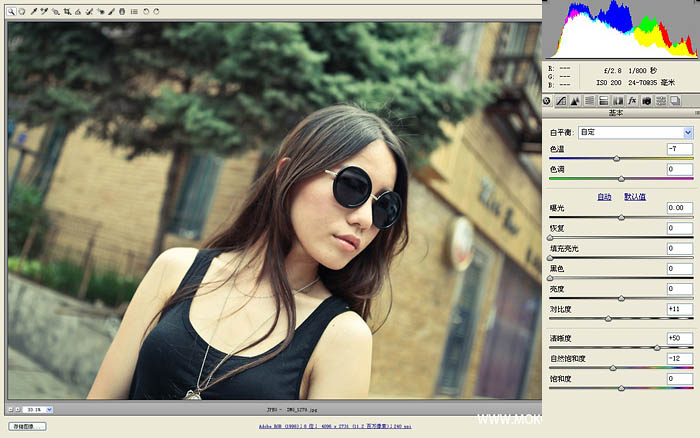
2、在ACR中调整照片色彩反差暗角。

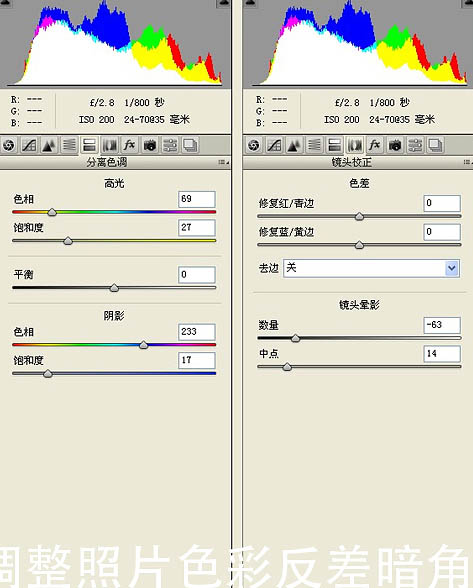
3、在ACR中调整后得到下图所示的效果。

4、在PS中打开调整后的照片,在面部做磨皮处理。

相关教程:
Photoshop给海景婚片加上晨曦暖色技巧
Photoshop调出外景婚片柔美的粉橙色
Photoshop打造经典暗调青黄色树林婚片教程
日本日系色PS调色教程:调出生活照清新淡雅日系暖色调
Photoshop给室内婚片加上梦幻的韩系淡黄色


